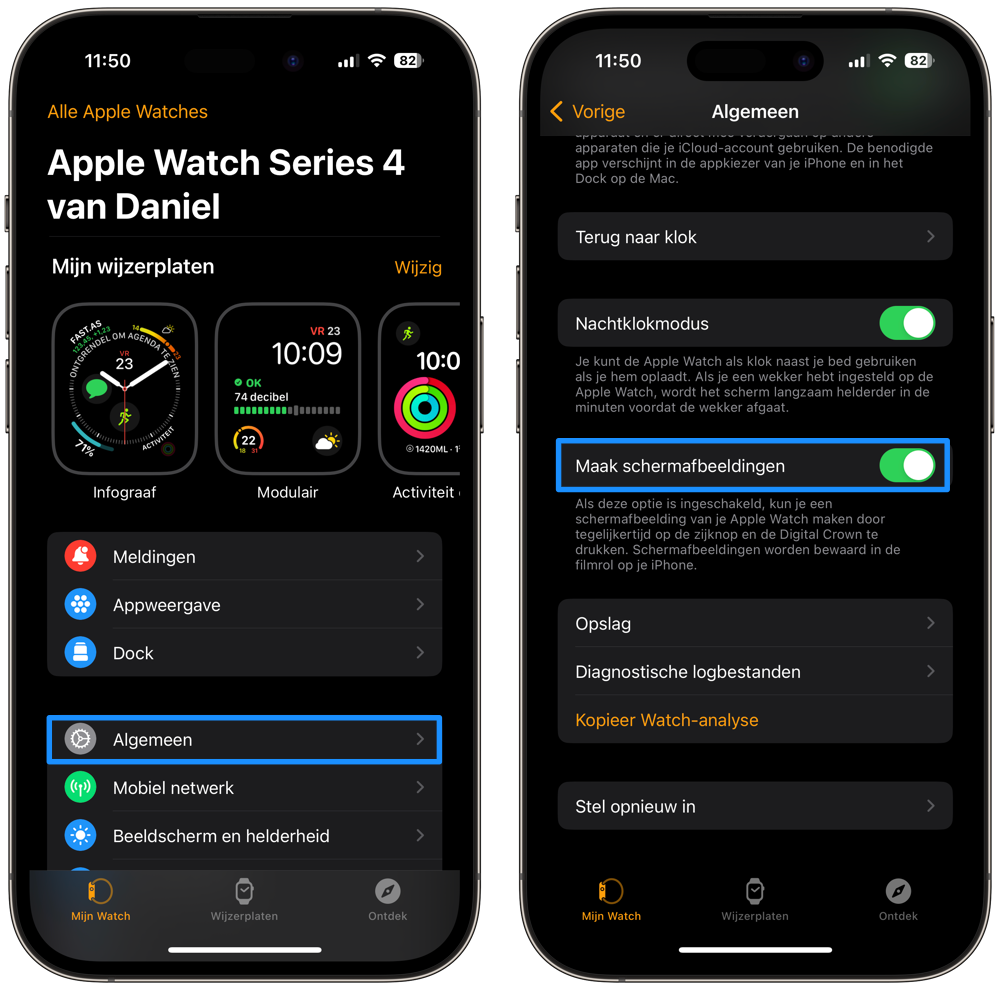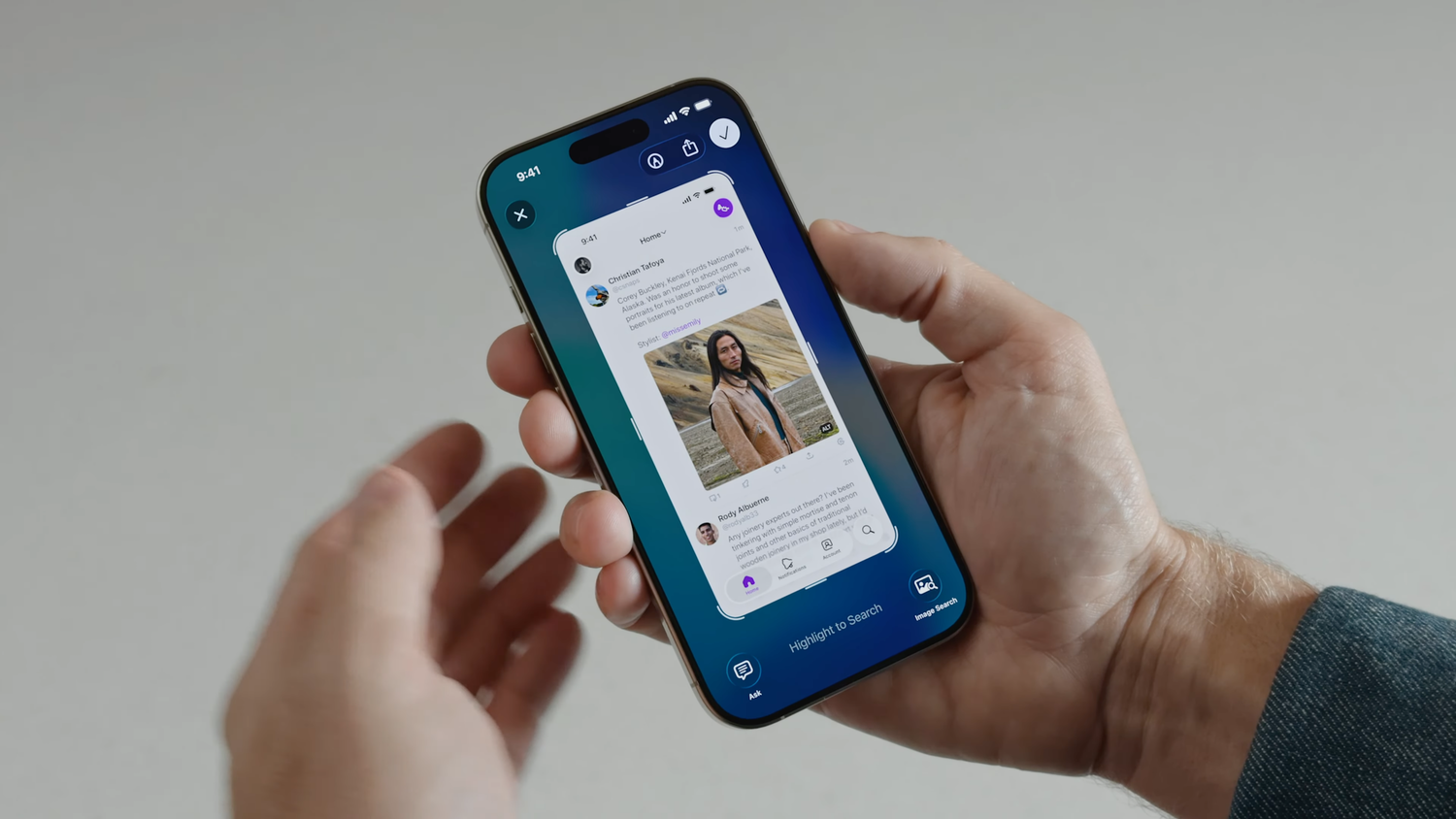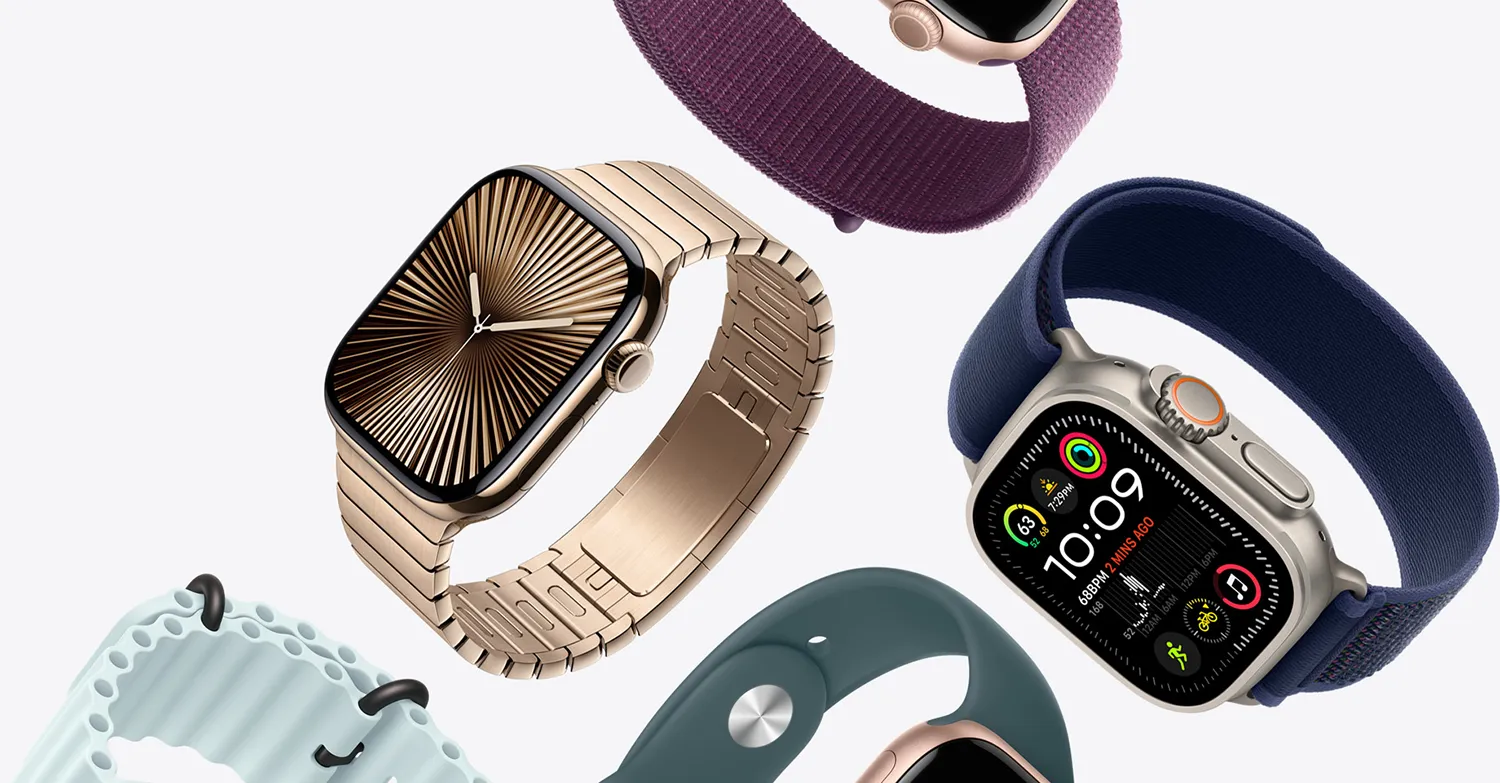Zo maak je screenshots op de Apple Watch
Apple Watch-screenshots maken
Soms wil je iets uitleggen aan een vriend en dan is een schermafdruk of screenshot wel zo makkelijk. Op de Apple Watch kun je screenshots maken en vervolgens kun je ze op de iPhone bekijken en delen met anderen. Je moet de mogelijkheid tot het maken van screenshots wel eerst activeren. Met de stappen hieronder ontdek je hoe het werkt. Deze tip geldt voor alle Apple Watch-modellen.
Screenshot inschakelen op de Apple Watch
Om een screenshot te maken op de Apple Watch, moet je deze functie eerst handmatig activeren via de instellingen. Zo kun je de screenshot-functie inschakelen op de Apple Watch:
- Open op de iPhone de Watch-app.
- Ga naar het tabblad Mijn Watch en tik op Algemeen.
- Scrol naar beneden zet de schakelaar aan bij Maak schermafbeeldingen.
Apple Watch-screenshot maken
Als je deze functie hebt ingeschakeld, is een screenshot maken op de Apple Watch vrij eenvoudig. Het enige wat je hiervoor hoeft te doen, is de Digital Crown en de zijknop tegelijkertijd indrukken. Als dit lukt, licht het scherm kort op en wordt er een camera-geluidje afgespeeld.
Tip! Wist je dat je met deze knoppencombinatie ook een workout kunt pauzeren? Druk tijdens een workout tegelijkertijd op de Digital Crown en de zijknop en je oefening wordt gepauzeerd. Druk opnieuw op de twee knoppen en de workout gaat weer verder. Dit is vooral handig in situaties waarin je je scherm niet (goed) kunt bedienen. Heb je schermafbeeldingen ingeschakeld, dan maak je óók een screenshot tijdens het pauzeren.
Apple Watch-screenshots bekijken en delen
De gemaakte Apple Watch-screenshots vind je in de Foto’s-app op je iPhone in de speciale map waar ook al je andere screenshots te vinden zijn. Hier vind je ze:
- Ga naar de Foto’s-app.
- Tik op het Albums-tabblad onderin
- Kies Schermafbeeldingen.
Je Apple Watch-screenshots worden niet apart gesorteerd, maar staan tussen je iPhone- en iPad-schermafbeeldingen.
We hebben nog meer tips over het maken van screenshots:
En we vertellen ook wat je er verder mee kunt doen:
- Screenshots maken met de Apple Pencil doe je zo
- Zo maak je een screenshot van je Touch Bar
- Direct tekenen op screenshots in iOS en macOS
Wil je je Apple Watch-screenshots in een mooi frame zetten, dan kun je hiervoor de Watchshot-app gebruiken.
Taalfout gezien of andere suggestie hoe we dit artikel kunnen verbeteren? Laat het ons weten!
Apple Watch
De Apple Watch is de smartwatch van Apple. Het allereerste model verscheen in 2015 en daarna verscheen er elk jaar een nieuwe generatie. Met de Apple Watch kun je je hartslag meten, berichten ontvangen en versturen, apps installeren en betalen met Apple Pay. Wil je een Apple Watch kopen, bekijk dan de verschillende Apple Watch-modellen die momenteel verkrijgbaar zijn. Je kunt je smartwatch steeds een ander uiterlijk geven met Apple Watch-horlogebandjes.

- Alles over de Apple Watch
- Apple Watch-modellen
- Apple Watch kopen
- Apple Watch 4G kopen
- Refurbished Apple Watch kopen
- Apple Watch vergelijken
- Apple Watch in roestvrij staal
- Apple Watch-horlogebandjes
- Apple Watch repareren
- Apple Watch Ultra: het topmodel
- Apple Watch SE voor instappers
- watchOS: het besturingssysteem van de Apple Watch
- Bekijken bij Apple